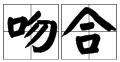[介绍局域网的维护教程]2全能培训包括了局域网组建与维护教程,随着科学技术的发展,计算机应用普及,网络信息时代已经来临,想一想我们生活中的许多事情,比如使用电话预定飞机票,使用银行的通兑通取存折等...+阅读
两台电脑可以共用一台针式发票打印机。设置共享打印机的电脑: 1:两台机器确定已经连成局域网,在同一个工作组,而且保证可以互访. 2:在连接打印机的电脑上确保正确安装了打印机驱动,而且正常使用. 3:查看网上邻居 属性 本地连接 属性里的 "Microsoft网络的文件和打印机共享"是不是勾了 4:打开 我的电脑,控制面板,在打开打印机和传真,这里我们必须设置为默认的打印机,如果不是默认打印机,请鼠标右键 设置为默认的打印机. 5:选择打印机属性,然后点共向后,选择共享打印机,共享名,注意:如果不是XP系统的话,在下一步时需要安装其他驱动,切记切记. 设置使用共享打印机的电脑: 1:打开我的电脑--属性--计算机名--看看两台电脑的工作组是否一样. 2:打开网上邻居,查看工作组和计算机. 3:打开对方计算机回看到被共享的打印机,双击可以安装这个共享打印机的驱动了,安装后打开电脑--控制面板--打印机和传真机,就会发现网络打印机已经添加好了. 到此就可以使用了 添加打印机共享! 一个办公室中,不可能每人都有一台打印机,有些资料的打印难免要用到打印共享,本文就讲在Windows xp操作系统中如何实现打印共享。 一、配置打印机 在“控制面板”打开“打印机和传真”,在左边的选项或单击右键选择“添加打印机”; 2)点击“下一步 3)接着点击“下一步”;注意:在上图中一定不能选择“自动检测并安装即插即用的打印机”这个复选框 4)做如上图选择后,点击“下一步”; 6)填好资料后点击“下一步”;注:上图中“200.1.1.11”是您给打印服务器设定的IP地址,“端口名”处输入您给打印服务器设置的端口名或采用默认值(IP_200.1.1.11:打印服务器的IP地址 7)点击“下一步”。 根据实际情况做出选择后点击“下一步”;注:在此处选择您在打印服务器的相应的端口(上面的步骤中选择的端口)上连接的打印机厂家和型号; 9)填完后点击“下一步”;根据提示正确安装完打印机驱动程序即可。 二、共享打印机 这一步骤是关键,是关系到“A电脑”上的打印机能否给“B电脑”共享使用的问题,希望大家细心注意。 1.安装好打印驱动程序后,在“开始菜单”→“设置”→“打印机”的文件夹会出现已正确安装的打印机图标。在这个标志上按鼠标右键,选择“共享”,在“共享”选项卡中,单击“共享为”,在“共享名”中填上需要共享的名称,如:ZXB。 2.这时你应该可以看到打印机的图标与其它共享设置一样,都会在图标上加了一只小手。如果你看到了打印机的小手,那就说明打印机已经共享成功。 三、配置网络共享协议 为了能够进行共享打印,局域网中的电脑都必须安装“文件和打印机的共享协议”。 1.单击桌面上的“e799bee5baa631333363353832网络邻居”,然后点击鼠标“右键”,打开“网络”对话窗,再单击“文件及打印机共享”。 2.在弹出的“文件及打印共享”对话框中,分别选中“允许其他用户访问我的文件(F)”和“允许其他计算机使用我的打印机(P)”的复选框,然后单击“确定”按钮。 3.系统会提示你插入Windows的系统安装盘,指定好安装目录后,便会开始自动安装文件和打印机的共享协议。安装完成后,系统自动要求重新启动计算机,重启后新的共享设置生效。 四、客户机的安装与配置 A电脑上的工作我们已经基本全部完成,下面就要对需要共享打印机的B电脑进行配置了。在网络中每台想使用共享打印机的电脑都必须安装打印驱动程序。 1.单击“开始”→“设置”→“打印机”,然后双击“添加打印机”,来启动“添加打印机向导”,点击“下一步”。当向导询问你的计算机与该打印机的连接方式时,选择“网络打印机”选项(注意:本例讲述的是普通打印机在网络上的共享,因此不是真正意义上的网络打印机),点击“下一步”。 2.下面输入打印机的网络路径。这里我们可以使用访问网络资源的“通用命名规范”(UNC)格式输入共享打印机的网络路径“Ahp”(OA是A电脑的用户名)。也可以单击“浏览”按钮,在工作组中查找共享打印机,选择已经安装了打印机的电脑(如:0A),再选择打印机后点击“确定”按钮,选定好打印机的网络路径,点击“下一步”。 3.这时系统将要你再次输入打印机名,输入完后,单击“下一步”按钮,接着按 “完成”按钮,如果对方设置了密码,这里就要求输入密码。最后在打印机窗口中添加HP DeskJet 200图标,到这儿我们的网络打印机的就已经安装完成了。 B电脑上打印机的驱动程序已经安装好了,下面就要对网络共享协议进行配置了,具体配置方法与刚才A电脑上的“配置网络共享协议”一样,在这里就不重复。最后我们可以打开“开始”菜单中的“设置”→“打印机”,就会看到安装好的“网络打印机”的标志。 五、打印机共享故障解决 在Windows XP中,往往会因各种原因导致无法共享打印机,这个时候你是不是束手无策了?解决问题需要对症下药,让我们来了解一下在Windows XP中共享打印机时最容易出现的种种问题以及解决办法。 1、网上邻居无法正常浏览 在Windows XP中共享打印机,首先要...
以下为关联文档:
提高网络连接的可靠性局域网间无线连面对项目实施地点存在的种种障碍,包括两个信息点之间地形复杂、有限的资金、对带宽的苛求等,能巧妙地制定网络搭建方案,用最少的设备完成几个独立局域网之间的互联互通,非无线网...
用Win2003路由实现局域网共享上网本校计算机中心机房共有计算机240台,已互连为局域网,希望访问校内资源时通过校园网接口,而访问外部资源时通过ADSL接口。解决Windows XP和Windows 2003都自带ADSL宽带拨号程...
六大技巧让局域网各主机互访无障碍关于局域网中不能互访的话题历来都是网管非常关心的,最近网友提出类似问题的也相当多,主要是Windows 98不能访问Windows XP,或Windows 2000、Windows XP不能访问Windows XP,下面...
局域网共享上网的方法这里介绍的局域网共享上网的方法,是使用Windows 2000 Professional自带的Inter共享完成。 安装好上网用的设备(如Modem,TA,xDSL类Modem等等)后,与上网设备直联的计算机在网络属性...
《网络基础学习之二》常见局域网拓扑及操作系统一、常见的局域网拓扑结构 网络中的计算机等设备要实现互联,就需要以一定的结构方式进行连接,这种连接方式就叫做"拓扑结构",通俗地讲这些网络设备如何连接在一起的。目前常见...
六大技巧让局域网内互访无障碍关于局域网中不能互访的话题历来都是网管非常关心的,最近网友提出类似问题的也相当多,主要是Windows98不能访问WindowsXP,或Windows2000、WindowsXP不能访问WindowsXP,下面就针...
无线局域网名词解析PCI插槽无线网卡:可以不需要电缆而使你的电脑和别的电脑在网络上通信。无线网卡与其他的网卡相似,不同的是,它通过无线电波而不是物理电缆收发数据。无线网卡为了扩大它们的有...
Cisco认证:别乱动!局域网IP地址就不让你改作为网络管理员,经常发现有的员工的电脑提示IP地址与其他人冲突。现场给他重新分配了一个IP地址,提示消失。可是过两天同样的问题又来了,总有人肆意修改IP地址,必须想个办法处理...
英语科普文选:LocalAreaNetwork局域网Local Area work There are two categories of works: local area works (LANs) and wide area works (WANs). Here I'd like to mainly talk about LAN. A LAN is a system...